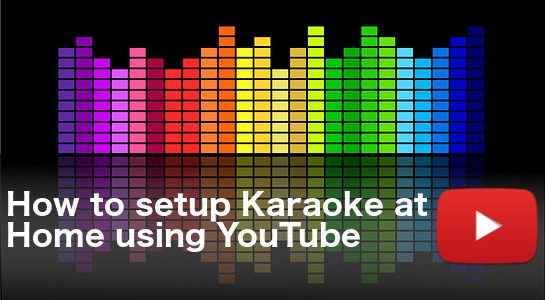Вы ищете способ насладиться караоке, не выходя из дома с семьей и друзьями? Вы можете легко построить свою караоке-систему дома, используя YouTube караоке бесплатно! Мы все знаем, что YouTube является источником номер один для видео в Интернете. Вы можете найти практически любую песню любого исполнителя и добавить слово «караоке», и вы сможете найти ее! Конечно, вы можете использовать YouTube напрямую и петь вместе с ним без какого-либо дополнительного оборудования. Просто играйте песни с YouTube на своем устройстве и подпевайте. Но это будет не так весело, как в групповой обстановке и использовании микрофона.
3 основных вещи, которые нужно сделать, чтобы у вас дома была отличная караоке
1) Настройте микрофон и выведите звук с микрофона на домашние динамики.
2) Выведите музыку вашего источника караоке (например, YouTube) на ваши домашние динамики. Это может быть тот же набор динамиков, который используется вашим микрофоном или другим набором динамиков.
3) Выведите видео вашего источника караоке (например, YouTube) на телевизор.
В следующих разделах мы поговорим о том, как настроить это более подробно. Существуют более простые способы выполнения караоке без использования микрофонов и телевизоров, такие как использование приложений на мобильных устройствах или компьютерах. Это будет зависеть от того, как бы вы хотели, чтобы ваша домашняя система караоке была.
Приложения для караоке
Для караоке доступно множество приложений, таких как Smule, RockIt Karaoke, The Karaoke Channel и Karafun. Эти приложения могут ставить в очередь песни, которые вы выбираете, и многие из этих приложений специализируются на записи ваших сессий, оценке, обмене видео в Интернете с друзьями или предоставлении офлайн-песен. Но вы должны платить за подписку. Если вы просто хотите повеселиться и просто спеть дома с семьей и друзьями, вам не нужно платить за подписку. Но вам понадобится правильное оборудование.
YouTube плюс выбранное вами оборудование, такое как домашняя стереосистема
Вы можете иметь неограниченный выбор песен с YouTube без ежемесячной подписки. Если вам не нужно записывать свои песни (большую часть времени) и вам не нужна автономная копия песен, тогда YouTube станет вашим лучшим другом в караоке. Вы можете использовать имеющееся у вас оборудование дома или выбрать любое оборудование, которое будет соответствовать стилю вашей комнаты и вашему вкусу к качеству звука. Продолжайте читать ниже, чтобы узнать, как вы можете подключить YouTube с вашего мобильного устройства или компьютера к телевизору.
5 вещей, которые вам нужны, чтобы устроить отличную вечеринку караоке дома с помощью YouTube
-
микрофоны
Двухканальный беспроводной ручной микрофон Fifine UHF, простая в использовании беспроводная микрофонная система караоке. (K036) Я рекомендую иметь 2 UHF беспроводных ручных микрофона. Намного веселее делать дуэты и перемещаться с двумя беспроводными микрофонами. UHF (сверхвысокочастотный) тип является предпочтительным. Хотя это более дорого, но обеспечивает более надежное соединение, микрофоны VHF имеют тенденцию прерывисто терять звук. Хорошей UHF микрофонной системой для караоке, которую вы можете проверить на Amazon, является Fifine Dual Channel Wireless Handheld UHF Microphone. Его ресивер можно использовать в качестве микшера – для объединения двух аудиоисточников для вывода на один динамик. Я проверил его в настройках моей сестры, и пока он работает хорошо. Не забудьте приобрести защитные чехлы для ветрового стекла для микрофона, чтобы защитить микрофоны от слюны певца и добавить больше цвета для караоке-вечеринки! Эти чехлы можно стирать и использовать повторно.
-
колонки
Я использовал свои существующие колонки для домашнего кинотеатра (Polk Audio) раньше для караоке и заметил, что колонки дали обратную связь. И иногда были искажения звука в зависимости от того, насколько громок голос певца. Позже я узнал, что при использовании микрофона существует высокий риск повреждения динамиков домашнего кинотеатра. Колонки для домашнего кинотеатра отлично подходят для записанного звука, но не для живого звука.
Мои сессии караоке с друзьями могут стать интенсивными, и я действительно не могу контролировать то, что певцы сделали бы! Когда один из моих друзей пел песню хэви-метала, я просто не мог прервать его пение! Мне приходилось часто регулировать громкость микрофона, чтобы избежать повреждения динамиков. Я устал от беспокойства и регулировки громкости каждые несколько минут. Так недавно я купил другой набор динамиков, предназначенных для ввода с микрофона.
Активные колонки
При проверке ораторов на караоке помните, что PA (публичный адрес) или активные ораторы являются более подходящими. Они предназначены для живых выступлений, но могут стать очень дорогими.
Доступны динамики для караоке со встроенным усилителем и микшером, которые вы можете выбрать. Колонки, которые я купил, были мультимедийными, со встроенным микрофонным входом и эффектом эхо-звука. Примером караоке-динамика является ION Party Rocker. Этот динамик имеет аккумулятор и фонари для вечеринок – 2 полезные функции для вечеринки на заднем дворе дома!
Моя текущая настройка – выводить музыку YouTube с телевизора на акустическую систему домашнего кинотеатра для получения качественного звука и использовать мои динамики караоке для вывода на микрофон. Тогда не нужно беспокоиться о том, чтобы повредить динамики моего домашнего кинотеатра, независимо от того, насколько диким становится наше пение!
3. Смеситель
Микшер объединяет 2 или более нескольких источников звука для передачи на один набор динамиков. Если вам нужен звук микрофона и телевизора, отправленный на звуковую панель или динамики домашнего кинотеатра, вам понадобится этот караоке-микшер. Этот караоке-микшер включает в себя как тембр, так и эхо-контроль, полезный для настройки вывода звука с микрофона в вашей комнате. Вы также можете использовать микшер для подключения микрофона к существующим динамикам, которые не имеют микрофонного входа.
Подключение телевизора к караоке-микшеру
Для вывода музыки с телевизора на тот же набор динамиков, который вы используете для своего микрофона, вам потребуется микшер. Найдите аудиовыход вашего телевизора, используйте разъем для наушников, если он есть, и подключите его к микшеру с помощью аудиокабеля 3,5 мм – RCA. Если ваш телевизор не имеет выходного гнезда для наушников и использует оптический кабель для аудиовыхода, то для подключения цифро-аналогового преобразователя вам потребуется кабель toslink. Затем подключите конвертер к микшеру.
-
YouTube Player
Это может быть мобильное устройство – телефон, планшет, ПК / Mac, Smart TV, Apple TV или Google Chromecast – или любое устройство, способное воспроизводить YouTube.
-
Подключите устройство YouTube к телевизору.
Существуют разные способы подключения YouTube с устройства к телевизору.
Подключение ноутбука напрямую к телевизору
Чтобы подключить ноутбук к телевизору и спроецировать караоке Youtube на большом экране, вы можете использовать кабель HDMI. Кабель HDMI может передавать звук и видео на телевизор. Эта настройка может отразить экран вашего ноутбука на ваш телевизор. Вы можете использовать эту настройку для просмотра фильмов и игр. Использование телефона, планшета или компьютера для управления YouTube на телевизоре через WIFI
Ваше мобильное устройство или компьютер может подключить YouTube без проводов к телевизору через WIFI для следующих поддерживаемых ТВ-устройств:
- Chromecast
- Умные телевизоры с приложением YouTube
- Android TV
- Google TV
- Roku
- Playstation 3 и Playstation 4
- Xbox 360 и Xbox One
- Wii U
- Blu-ray Disc Player с установленным приложением YouTube
- Все приставки или кабельные приставки с установленным приложением YouTube
Подключите мобильное устройство или приложение YouTube на компьютере к Smart TV, подключившись к той же сети WIFI. Установите приложение YouTube на Smart TV и подключите телевизор к своему устройству. Выберите Cast на своем телефоне, планшете или компьютере.
Прочтите: Как подключить YouTube с вашего мобильного устройства к телевизору или следуйте этим инструкциям. Подключите телефон, планшет или компьютер к просмотру YouTube на телевизоре.
Использование Apple TV для YouTube
Самый быстрый способ использовать Apple TV для караоке в домашних условиях – использовать функцию Apple TV. Устройства Apple можно зеркально отразить на Apple TV, поэтому, если вы используете приложение караоке или YouTube, вы можете просто отразить его на своем телевизоре. Однако Apple TV не поддерживает функцию очереди ТВ на YouTube. Вам придется вручную создать список воспроизведения, чтобы поставить в очередь песни. Это не беспроблемный процесс, между обновлением списка воспроизведения и временем его появления на телевизоре существует задержка. ЧИТАЙТЕ: Как настроить Apple TV с YouTube TV, Очередь для Караоке
Использование Chromecast в качестве проигрывателя YouTube для караоке
Мой любимый способ делать караоке дома через YouTube – через Chromecast. Хотя YouTube TV Queuing работает и на других телевизионных устройствах (Smart TV, Roku, Xbox и т. Д.), Подключение через Chromecast – лучший опыт для меня. Он не имеет лагов и поддерживает HD-видео на YouTube. Качество связи зависит от вашего телевизора. Попробуйте сначала подключить YouTube через Smart TV или другое ТВ-устройство, и, если у вас возникнут проблемы, получите Chromecast. Подключив мобильное устройство, вы можете поставить в очередь столько песен, сколько сможете! Соседи, будьте осторожны! Настало время для караоке-вечеринки! Не забудьте добавить слово «караоке» для каждого названия песни, которую вы ищете в YouTube.